在的计算机世界中,主板作为计算机的核心部件,直接关系到整体性能。华硕主板凭借其卓越的性能与稳定性,深受广大用户的青睐。尤其在需要进行操作系统安装、重装或故障排除时,学会如何通过U盘启动尤为重要。在本文中,我们将详细探讨华硕主板U盘启动的必要性、设置步骤及常见问题解决方案,帮助您轻松实现U盘启动。
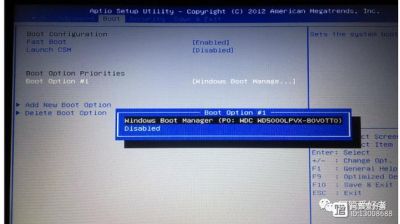
U盘启动的必要性
随着操作系统和各种软件不断更新,很多用户会遇到需要重新安装操作系统的情况。相比传统的光盘,U盘因其更高的数据传输速度及更便携的特点,逐渐成为了安装和维护设备的新宠。U盘的可重用性与较小的体积使得它在现代计算机维护中显得尤为重要。
使用U盘启动的好处主要体现在:
高效性:U盘的读写速度远高于光盘,能快速完成系统安装。
便携性:小巧轻便,易于携带。
兼容性:可用于多种设备和系统,无需依赖光驱。
可保存性:支持多次重写,不易损耗。
如何设置华硕主板U盘启动
下面是具体的设置步骤,帮助您在华硕主板上实现U盘启动。
1. 准备启动U盘
您需要确保U盘已被正确制作成可引导设备:
使用软件(如Rufus、UNetbootin等)将ISO镜像文件写入U盘,确保制作无误。
2. 插入U盘
将制作好的U盘插入计算机的USB端口,建议使用主板后面板的USB接口,以确保更好的兼容性和稳定性。
3. 进入BIOS设置
计算机开机时,连续快速按下“Del”键或“F2”键,进入华硕主板的BIOS设置界面。
4. 设置启动顺序
在BIOS界面中,使用方向键导航至“Boot”选项卡。在这里,找到“Boot Option Priorities”或类似命名的选项,并将U盘设置为第一启动项。这一步是确保计算机在启动时能优先读取U盘的关键。
5. 保存更改并退出
按下“F10”键或选择“Save & Exit”选项,确认保存所做的更改并退出BIOS设置。计算机将重启并从U盘启动。
6. 安装操作系统或进行其他操作
重启后,系统会检测到U盘并依据U盘中存储的内容启动。用户只需按照安装向导的提示进行操作系统的安装或其他所需的配置步骤。
常见问题及解决方案
在使用U盘启动的过程中,用户可能会遇到一些问题。下面列出了几种常见问题及其解决方案:
1. U盘未被识别
解决方案:确保U盘已经正确制作为启动盘,并确认插入的USB接口正常。可以尝试更换USB接口或使用另一根U盘进行测试。
2. 启动顺序未正确设置
解决方案:重新进入BIOS设置,确保U盘被设置为第一启动项,并确认已保存更改。某些情况下,BIOS可能会识别新设备为“USB HDD”或“Removable Devices”。
3. U盘内容损坏
解决方案:如果在启动过程中出现错误,请重新制作U盘启动盘。确保选择正确的ISO文件,并使用合适的软件工具进行写入。
提升电脑使用体验的重要性
掌握U盘启动的技能不仅仅是为了安装新系统,更是提升计算机使用体验的一项必要技能。在面对系统崩溃、虚拟机故障或其他技术问题时,能够迅速通过U盘恢复系统是每位用户都应具备的能力。快速、方便地恢复到正常工作状态,从而减轻在工作和生活中的困扰。
华硕主板用户务必牢记按“F8”键以进入启动菜单,这是一个基础但极其重要的操作。通过U盘启动,用户能高效管理操作系统,及时应对设备故障,保持工作流程的流畅。这种技能的掌握让用户在面对技术障碍时更加从容不迫,同时也为其未来的计算机使用打下坚实的基础。
在这个瞬息万变的信息技术时代,掌握更多的工具与技能是每位用户应追求的目标。希望本文能帮助华硕主板用户顺利实现U盘启动,享受更流畅的计算机体验。
